Reklāma
Vai Windows uzdevumjosla varētu būt noderīgāka? Ja jūs meklējat uzlabojumus, kas neveic pūkas, nevis gludu uzdevumjoslas alternatīva 3 daudzfunkcionāli doki, lai aizstātu Windows uzdevumjosluDoki uzņemas to, ko dara uzdevumjosla, un padara to labāku: skaistu, efektīvu un jautri lietojamu. Pēc doku ieviešanas operētājsistēmai Mac doki jau sen ir pieejami operētājsistēmā Windows. Ļaujiet man parādīt labākos. Lasīt vairāk , mēģiniet 7+ uzdevumjoslas tweaker. Tas pievieno ļoti nepieciešamās funkcijas un padara lietas vienkāršas. Patiesi savam nosaukumam, tas ir pieejams operētājsistēmām Windows 7 un Windows 8.
Uzstādīt
7+ Uzdevumjoslas iestatīšana ir tik vienkārša, cik vien iespējams: vienkārši satveriet uzstādītājs no tās vietnes un palaidiet to cauri. Ja vēlaties portatīvo instalāciju, 7+ piedāvā šo iespēju tās iestatīšanā. Pēc instalēšanas jūs sagaidīsit ar tā galveno ekrānu:

Saskarnei ir daudz kas jāpieņem, tāpēc izpētīsim dažas no tās visnoderīgākajām iespējām. Anotācijas tiek piegādātas, lai iestatījumu varētu viegli pielāgot tā skaidrojumam. Kā prēmija šajos ekrānuzņēmumos tiek parādīta mana iestatīšana ar programmu, tāpēc jūtieties brīvi izmantot to kā pamatu jūsu pielāgošanai!
Sajaucot to
A) Viena no noderīgākajām uzdevumjoslas tweaker funkcijām ir spēja veikt izmaiņas, kas, šķiet, ir pastāvīgi iestatītas sistēmā Windows. Piemēram, varbūt esat slims ar Start Button un vēlaties no tā atbrīvoties. Viens vienkāršs klikšķis ir pagājis:

B) Vai jūs izmantojat Windows pulksteni precīzam laika noteikšanai un vai jums ir jāparāda minūtes sekundes? To atļauj arī 7+.

C) Ja jūs neinteresē taustiņsitienu programmas palaišanas programma, piemēram, Launchy Kā būt produktīvākam, izmantojot palaišanas programmu palaidēju Lasīt vairāk un dodiet priekšroku tam, lai jūsu uzdevumjoslā tiktu piestiprinātas daudzas ikonas, tā var ātri kļūt pieblīvēta. 7+ var laipni lūgt esošos uzdevumjoslas dalībniekus saspiest kopā, radot vairāk vietas jaunām ikonām šajā procesā!

D) Vai jūs dažkārt kļūdas dēļ palaižat programmu caur uzdevumjoslu un jāgaida, kamēr tā atveras, lai jūs varētu to aizvērt? Jums patiks iespēja pieprasīt dubultklikšķi, lai palaistu uzdevumjoslas Tweaker. Vairs nejauši neatvērsiet iTunes vai Photoshop un gaidīsit!
Dažu saīsņu pievienošana
Saīsnes ir visur, un tās ir fantastisks veids, kā kļūt produktīvākiem, izmantojot datoru. Windows 7 ir lielisks saīsnes, kurās tiek izmantota pele Pārlūkojiet ātrāk un labāk, izmantojot peles žestusVai neatceraties īsinājumtaustiņus? Vai vēlaties visu laiku izmantot peli? Jums patiks, ko peles žesti var darīt jūsu pārlūka darbplūsmā. Lasīt vairāk , tāpēc jums nav jāveic atmiņā īsinājumtaustiņi. Izmantojot 7+ Taskbar Tweaker, jūs varat pievienot vēl vairāk. 7+ uzdevumjoslas Tweaker lietotājiem piešķir divas dažādas saīsnes komandas:
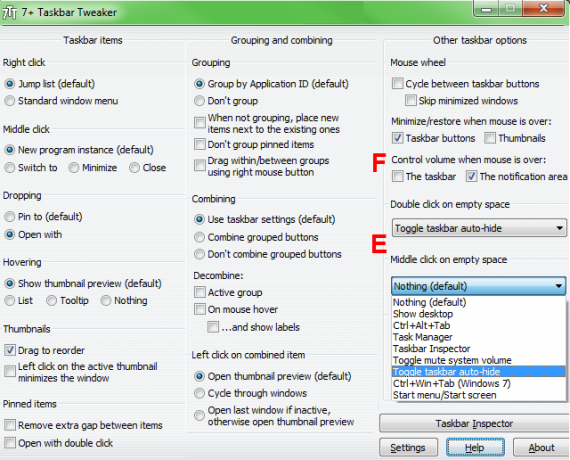
E) Windows uzdevumjoslu var iestatīt tā, lai tā automātiski paslēptu sevi, un tā ir noderīga, lai palielinātu ekrāna laukumu vai novērstu uzmanības novēršanu darba laikā. Reizēm tomēr varētu vēlēties ātri pārslēgties starp vienmēr ieslēgto un automātiskās paslēpšanas iespējām. Lai ieslēgtu šo darbību, var iestatīt vienu no saīsnes komandām - dubultklikšķi vai ar peles vidējo klikšķi uz tukšās vietas. Tas ir vieglāk, nekā katru reizi pāriet uz dažām izvēlnēm.

Arī citas iespējas ir noderīgas. Piemēram, izmantojot saīsni, lai parādītu / paslēptu sākuma izvēlni vai sākuma ekrānu, būtu labi savienot pārī ar slēpt Start pogu. Tas ietaupītu vietu vairākām ikonām, vienlaikus ļaujot ātri piekļūt pogai Sākt. Varbūt viena no visnoderīgākajām iespējām ir izslēgšana - ideāls risinājums galddatoriem vai klēpjdatoriem, kuriem nav ārējas izslēgšanas pogas. Tā vietā, lai apklusinātu un mēģinātu ātri samazināt skaļumu, kad tālrunis zvana, vienkārši ar vidējo peles taustiņu noklikšķiniet uz uzdevumjoslas un baudiet klusumu.
F) Runājot par skaļumu, jūs varat arī likt peles ritināšanas ritenim kontrolēt datora skaļumu. Tas ir noderīgs tādās pašās situācijās kā iepriekš, un tam ir pat divi dažādi vadības veidi; tas, vai pielāgot skaļumu, kad pele atrodas jebkur uzdevumjoslā vai tikai paziņojumu apgabalā, ir atkarīgs no jums.
Vēl lielāka pielāgošana
Vai joprojām neesat izpildījis? Šeit ir vairāk iespēju apmierināt izsalkumu pēc maksimālas pielāgošanas spējas.

G) Pēc noklusējuma, ja velciet failu uz uzdevumjoslu, tas atlasīto failu piesprauž programmas īslaicīgajam sarakstam, lai tam būtu viegli piekļūt. 7+ ļauj mainīt šo uzvedību un tā vietā velciet failu uzdevumjoslas programmā, lai atvērtu to, izmantojot šo programmu. Tas ir parocīgi, ja vēlaties atvērt failus vairākās programmās tā noklusējuma vietā - iespējams, izmantojat a dažādas foto rediģēšanas programmas 10 bezmaksas attēlu rediģēšanas programmas jūsu datoram Lasīt vairāk un jāmaina fails starp tiem.

H) Vai neesat liels Windows sīktēlu ventilators? Tos var viegli sameklēt: jūs varat tos pilnībā noņemt vai viņu vietā parādīt citu uznirstošo logu. Piemēram, opcija Saraksts rāda būtībā to pašu informāciju, ko sniedz sīktēls, bet bez attēla. Jūs joprojām varētu apturēt Spotify vai atsvaidzināt savu Twitter klientu bez tā priekšskatījuma.

Es) Windows arī grupē uzdevumjoslas vienumus, kas nāk no tās pašas programmas. Ja jūs labprātāk tos nodalāt, jums ir dažas iespējas. Varat iestatīt programmas nekad negrupēt vai atļaut grupēt tikai nepiespiestas programmas, kas atvieglo to pamanīšanu. Šeit ir salīdzinājums. Ievērojiet vairākus kalkulatora un Windows Explorer gadījumus:

J) Šis ir vēl viens peles riteņa triks:
K) Visbeidzot, šis iestatījums izmanto peles riteni, lai viegli samazinātu un atjaunotu atvērtās programmas. Tas faktiski jūtas diezgan slidens lietošanā, jo daudzus logus var ātri pielāgot gandrīz bez piepūles.
Pabeigts kniebiens!
Ja citi veidi, kā pielāgot uzdevumjoslu 4 kārtīgi triki, ko varat darīt, izmantojot Windows 7 uzdevumjosluWindows 7 uzdevumjosla izskatās diezgan satraucoša, taču tā funkcionalitātes ziņā arī iesaiņo maku. Protams, ikviens var aktivizēt lietojumprogrammu, noklikšķinot uz tās ikonas. Bet vai jūs zināt, kas notiek, kad ... Lasīt vairāk ar jums nebija pietiekami, cerams, ka šie twinks no 7+ Taskbar Tweaker ir slāpējuši slāpes. Papildus produktivitātes palielināšanai tie var arī padarīt uzdevumjoslu vizuāli pievilcīgāku un pievienot funkcijas, par kurām jūs pat nezinājāt, ka tās pastāv!
Vai iepriekš esat izmantojis kādas līdzīgas programmas? Vai jums patīk jūsu uzdevumjosla, kāda tā ir, vai arī jūs esat pielāgošanas vednis? Mac lietotāji. Kādus rīkus jūs izmantojat, lai labotu savu doku? Runājiet prātā zemāk esošajos komentāros!
Bens ir redaktora vietnieks un sponsorētā pasta menedžera vietne MakeUseOf. Viņam ir B.S. datorinformācijas sistēmās no Grove City koledžas, kur viņš absolvēja Cum Laude un ar izcilību viņa galvenajā kategorijā. Viņš bauda palīdzēt citiem un aizraujas ar videospēlēm kā mediju.

